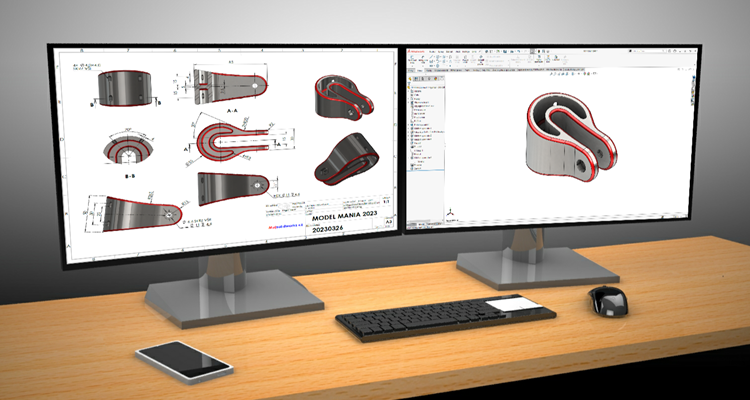
Úkolem v soutěži Model Mania 2023 na uživatelském setkání 3DEXPERIENCE WORLD 2023 v Nashville bylo vymodelovat součást podle zadaného výkresu. Pokud si chcete vyzkoušet, jak jste zdatní v modelování a konstruování v SOLIDWORKSu, vyzkoušejte si na čas vymodelovat zadanou součást. Pokud si nebudete vědět rady, můžete postupovat podle našeho návodu krok za krokem.
Soutěžní zadání vychází z výkresové dokumentace. Než přistoupíte k samotnému modelování, nastudujte si všechny informace z výkresu. Následně si vyzkoušejte vymodelovat součást podle vlastního uvážení. Pokud si nebudete vědět rady, můžete postupovat podle našeho komentovaného návodu krok za krokem.
Postup modelování #3
Otevřete si rozpracovaný model a pokračujte v modelování podle následujícího návodu.

Průvodce dírami #1
Ze záložky Prvky vyberte příkaz Průvodce dírami.

V PropertyManageru Specifikace díry → Typ (1):
- vyberte typ díry → Válcové zahloubení (2),
- Norma → ISO (3),
- Typ → Hlava s vnitřním šestihranem ISO (4),
- Velikost → M6 (5),
- zatrhněte volbu Zobrazit vlastní nastavení velikosti (6),
- v poli Hloubka zavrtání změňte výchozí hodnotu na 4,6 mm (7),
- v poli Ukončení vyberte parametr K dalšímu (8).

Přejděte do záložky Polohy (1) a vyberte plochu modelu označenou na obrázku červenou šipkou (2). Výběr této plochy definuje rovinu, do které umístíte střed díry.

Kurzor myši přesuňte na kruhovou obrysovou hranu (1), dokud se nezobrazí střed oblouku.

Umístěte střed díry do středového bodu obrysové hrany (2).

Zkontrolujte náhled a dokončete příkaz potvrzovacím tlačítkem.
Zkontrolujte vizuálně správnost modelu a uložte si soubor (Ctrl + S).
Odebrání díry ve tvaru šestihranu
Pootočte modelem, vyberte plochu (1) a z kontextového panelu nástrojů vyberte příkaz Načrtnout skicu (2).

Pokud se neprovede změna orientace pohledu do pohledu kolmého na rovinu skici, vyberte nově vytvořenou skicu (1) ve stromě FeatureManageru a z kontextového panelu nástrojů vyberte příkaz Kolmý k (2).

V CommandManageru ze záložky Skica vyberte příkaz Mnohoúhelníkové.

Tip: Všimněte si, že ve výchozím nastavení SOLIDWORKSU je počet stran 6. V tomto případě tedy není nutné měnit nastavení PropertyManageru Mnohoúhelník.
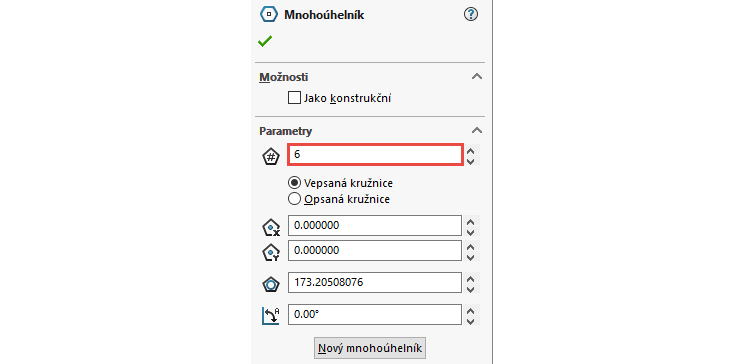
Kurzor myši přesuňte na kruhovou obrysovou hranu modelu (1), dokud se nezobrazí střed oblouku.

Umístěte střed mnohoúhelníku do středového bodu obrysové hrany (2).

Tažením a kliknutím určete roh mnohoúhelníku (3).

Polohu mnohoúhelníku určíme vazbou. Vyberte kteroukoliv přímku (1) mnohoúhelníku a z kontextového panelu nástrojů vyberte vazbu Vodorovná (2).

Horním gestem myši vyberte příkaz Inteligentní kóta.

Zakótujte průměr vepsané kružnice (nebo vzdálenost dvou rovnoběžných přímek), který je 11 mm.

Ze záložky Prvky vyberte příkaz Odebrání vysunutím.

V PropertyManageru Odebrat vysunutím:
- v poli Směr č. 1 vyberte volbu Naslepo,
- zadejte hodnotu 4,6 mm.

Zkontrolujte náhled a dokončete příkaz potvrzovacím tlačítkem.
Zkontrolujte vizuálně správnost modelu a uložte si soubor (Ctrl + S).
Všimněte si, že chybí provedení díry. Vzhledem k tomu, že existuje možnost vytvořit novou skicu v téže rovině a ve středu obrysové hrany ve tvaru oblouku vytvořit kružnici o průměru 6,6 mm, ukážeme si jiný způsob. Tento způsob demonstruje možnosti parametrického modeláře a změnu nastavení již vytvořeného prvku.

Ve FeatureManageru vyberte prvek Válcové zahloubení… a z kontextového panelu nástrojů vyberte příkaz Upravit prvek.

V PropertyManageru Specifikace díry na záložce Typ upravte nastavení parametru Ukončení. Z roletové nabídky vyberte možnost Skrz vše.

Provedenou úpravu potvrďte tlačítkem OK.

Vizuálně zkontrolujte provedenou úpravu.

Uložte si dokument (Ctrl + S) a pokračujte podle čtvrtého dílu návodu.






Komentáře k článku (0)
Přidávat komentáře k článku mohou pouze přihlášení uživatelé.
Chcete-li okomentovat tento článek, přihlaste se nebo se zaregistrujte.